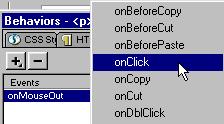Las Acciones o comportamientos
Es posible definir ciertos comportamientos, por ejemplo que al acceder a una página se active una ventana flotante.
- Pulsamos sobre Window en la barra superior.
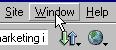
- En el menú que aparece pulsamos sobre Behaviors o comportamientos.
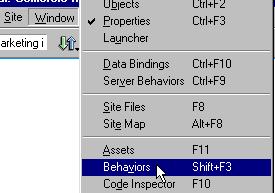
- Nos aparece el cuadro que nos permite definir las acciones.
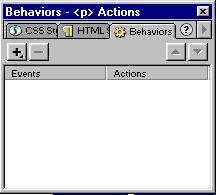
- Activaremos una ventana flotante con un mensaje. En nuestro ejemplo escribimos la palabra Pulsar y la marcamos.

- En el Cuadro de Comportamientos pulsamos sobre el botón "+" para activar las opciones.
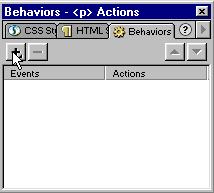
- Entre las opciones que aparecen seleccionamos una ventana de Mensaje.
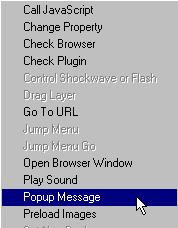
- Aparece el Cuadro en el que escribimos el mensaje que aparece en la ventana flotante.
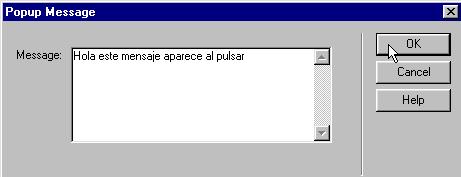
- Tenemos otras posibilidades entre las acciones. A continuación vemos otro ejemplo:
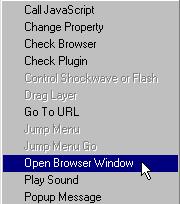
- Seleccionamos el enlace a una página por ejemplo www.aulafacil.com y escribimos la dirección en el Cuadro que aparece.
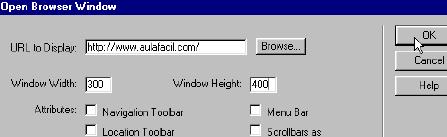
- Y definimos que tiene que hacer el visitante para que se active la nueva ventana. Pulsamos sobre el botón tal como muestra la siguiente imagen.
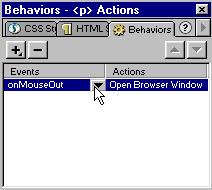
- Entre las opciones seleccionamos "onclick" de forma que la nueva ventana se activa al pulsar.